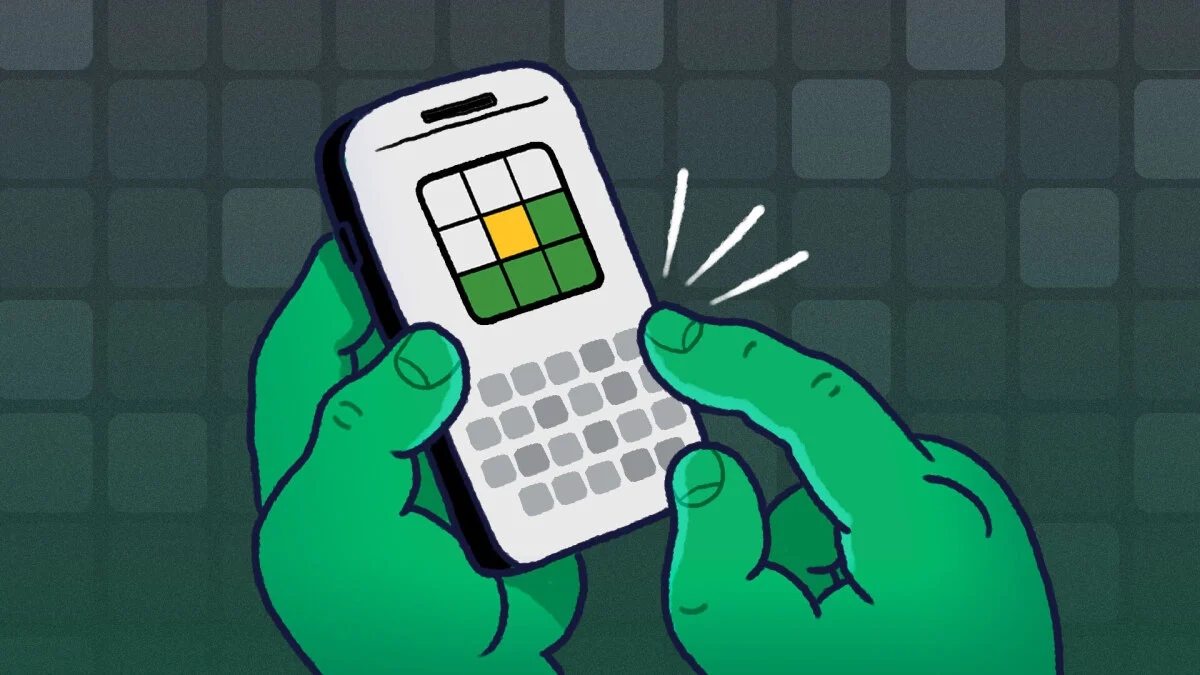でiOS 15、iPados 15、およびMacos MontereyアップデートであるAppleは、すべてのiCloud有料プランをiCloud+に自動的にアップグレードしています。 iCloudストレージの代金を支払っている場合は、プライベートリレー機能にアクセスできるようになり、オンラインでメールアドレスを非表示にすることができます。
iCloudプライベートリレーはどのように機能しますか?
1つのことについて明確にしましょう。IcloudプライベートリレーはVPNではなく、サードパーティアプリでは機能しません。それは何意思iPhone、iPad、またはMacのSafariブラウザを通過するトラフィックを保護することです。
ある意味では、プライベートリレーはサードパーティのVPNよりも安全です。 SafariのWebサイトにアクセスすると、データは最初にAppleに送信され、すべての個人識別子(IPアドレスなど)が削除されます。次に、セカンダリサーバー(サードパーティによって維持されている)に送信され、訪問しているWebサイトに使用される新しい一時的なIPアドレスが割り当てられます。これにより、広告トラッカーとCookieが個人データの収集を停止します。
Appleはこの2段階のプロセスを使用して、単一のエンティティ(Apple、およびサードパーティサーバーのいずれでもない)があなたを追跡できないことを保証します。 AppleはあなたのIPアドレスのみを知っており、サードパーティはあなたが訪問しているウェブサイトのみを知っているので、どちらも全体像を取得しません。これは通常、あなたがいるときのリスクです信頼できないVPNを使用します。
使いやすさの観点から、プライベートリレーはVPNのように動作しません。たとえば、場所を選択するオプションはありません。 Appleは、あなた自身の国で、あなたに最も近いサーバーを引き続き使用します。 「一般的な場所を維持する」モードに切り替えて、その場所を与えることができますその周り詳細を提供せずにお住まいの地域。これは、プライベートリレーを使用して、別の国からNetflixを視聴したり、地域の地理制限のあるWebサイトのブロックを解除したりすることができないことを意味します。
iCloudプライベートリレーを有効にする方法
すでにiCloudプランにお金を払っている場合、プライベートリレー機能は間違いなく素晴らしいです。それを有効にする方法は次のとおりです。
iPhoneまたはiPadで、「設定」アプリ、上部のプロフィールをタップします。「」をタップします。iCloud」セクション、そして「」を選択しますプライベートリレー」オプション。次に、「」の横にあるトグルをタップします。プライベートリレー機能を有効にするオプション。
IPアドレス設定を変更する場合は、「」を選択します。IPアドレスの場所」オプション、そして「」に切り替えます国とタイムゾーンを使用します」あなたの国のどこでも、より広い場所に切り替えるオプション。
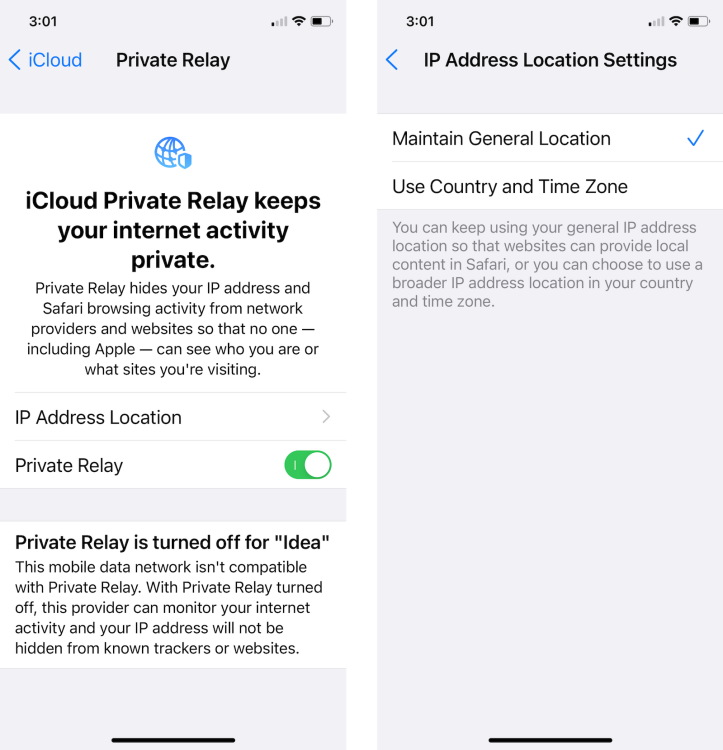
クレジット:Khamosh Pathak
MacOS Montereyを実行している場合、Macでこの機能を有効にすることもできます。 「開く」システム設定」アプリと「」に行きますApple ID」セクション。iCloud」そして、「」を有効にしますプライベートリレー" 特徴。